BGR 에 따르면 macOS Sonoma에는 Studio Light라는 흥미로운 숨겨진 기능을 포함하여 많은 훌륭한 기능이 포함되어 있습니다. Studio Light를 사용하면 두 번만 탭하면 화상 통화가 훨씬 더 즐거워집니다.
특히, 이 기능은 FaceTime에만 적용되는 것이 아니라 Mac의 카메라를 사용하는 모든 앱과 호환되며, 사용자가 웹캠으로 사용하고 싶어하는 경우에는 iPhone에서도 사용할 수 있습니다.
Mac에서 Studio Light를 활성화하고 화상 통화를 개선하는 방법
스튜디오 조명은 iPhone의 인물 사진 필터와 비슷하지만, Mac에서는 옵션이 하나뿐입니다. 이 기능을 활성화하면 화상 통화에서 자신의 모습이 훨씬 더 선명하게 보이는 것을 바로 확인할 수 있습니다. 해당 기능을 활성화하려면 다음 단계를 따르세요.
FaceTime, Zoom 또는 Slack 화상 통화 중에는 오른쪽 상단 모서리에 있는 카메라 아이콘을 찾으세요. 그것을 클릭하고 스튜디오 조명을 선택하세요. 즉시, 당신의 이미지가 바뀔 것입니다. 조명이 좋으면 이미지에 깊이감이 더해지고 얼굴이 강조됩니다.

Studio Light 기능을 사용한 전후 이미지
Studio Light 외에도 Mac에 이 기능이 있는 경우 배경을 흐리게 처리하거나 Center Stage(프레임 중앙에 위치하도록 조정됨)를 활성화할 수도 있습니다. 스튜디오 디스플레이나 웹캠으로 iPhone을 사용하는 경우에도 Center Stage를 이용할 수 있습니다.
두 가지 간단한 단계만 거치면 iPhone 및 Mac에서 프레젠테이션, 그룹 회의 또는 친구와의 채팅 등 어떤 상황에서든 화상 통화 품질을 크게 향상시킬 수 있습니다.
[광고_2]
소스 링크


![[사진] 양국 군대와 국민의 우호, 단결, 협력 증진](https://vstatic.vietnam.vn/vietnam/resource/IMAGE/2025/4/17/0c4d087864f14092aed77252590b6bae)
![[사진] 녹색성장 및 글로벌 목표 파트너십 제4차 정상회의 폐막](https://vstatic.vietnam.vn/vietnam/resource/IMAGE/2025/4/17/c0a0df9852c84e58be0a8b939189c85a)
![[사진] 국회의장 쩐탄만, 석유·가스업계 우수인재들과 만남](https://vstatic.vietnam.vn/vietnam/resource/IMAGE/2025/4/17/1d0de4026b75434ab34279624db7ee4a)
![[사진] 난단신문, '베트남을 너무 사랑해요' 프로젝트 발표](https://vstatic.vietnam.vn/vietnam/resource/IMAGE/2025/4/17/362f882012d3432783fc92fab1b3e980)
![[사진] 토람 사무총장, 베트남 주재 프랑스 대사 올리비에 브로셰 접견](https://vstatic.vietnam.vn/vietnam/resource/IMAGE/2025/4/17/49224f0f12e84b66a73b17eb251f7278)

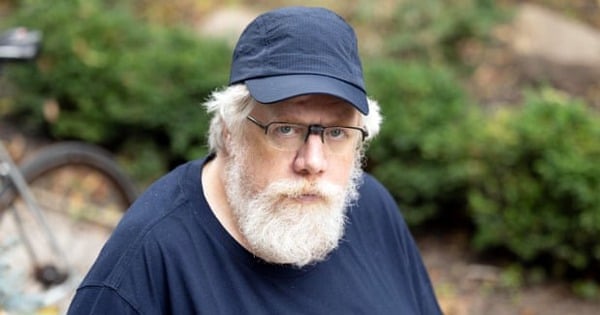
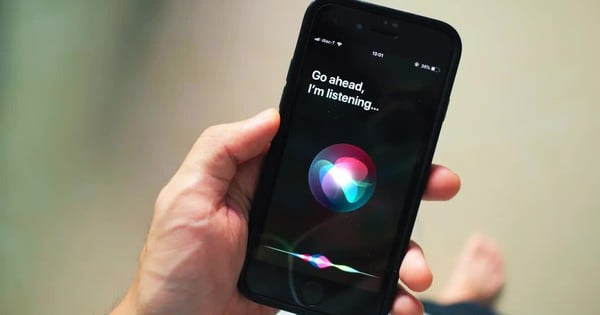
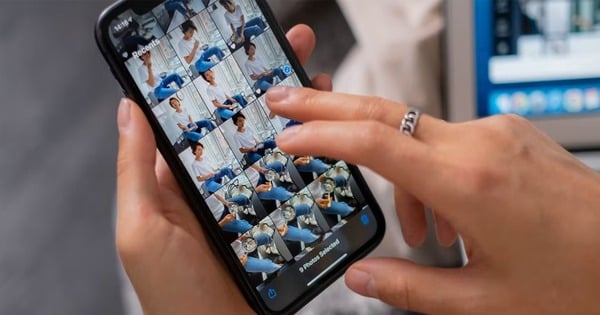












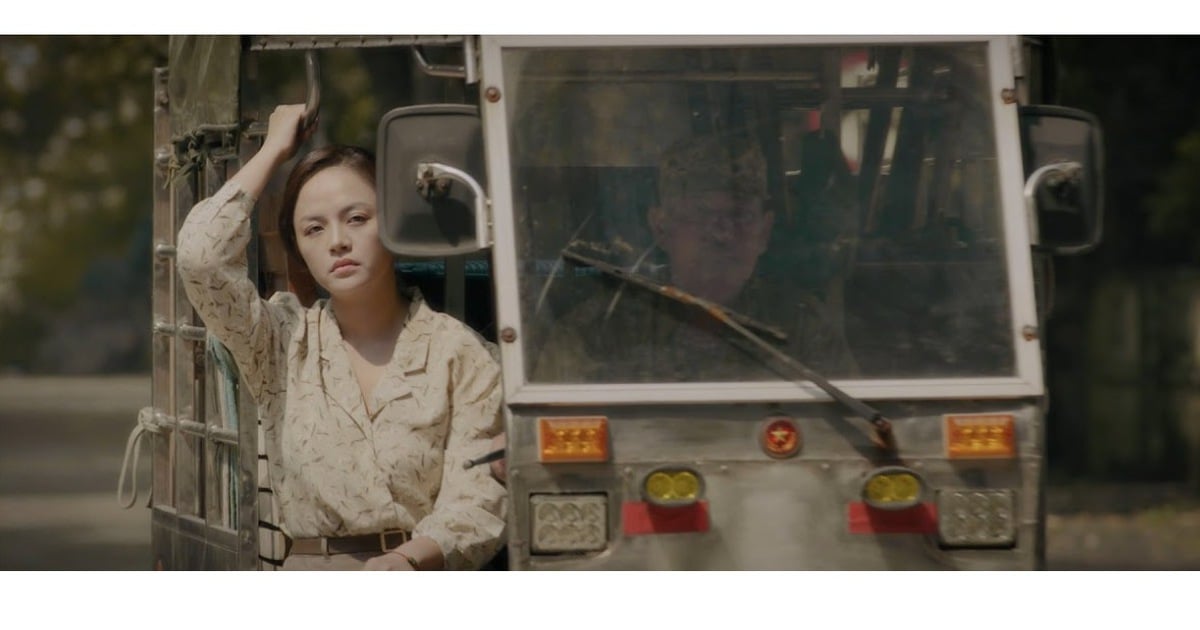



![[사진] 중국 국방부 장관 및 우호교류 대표단 환영식](https://vstatic.vietnam.vn/vietnam/resource/IMAGE/2025/4/17/fadd533046594e5cacbb28de4c4d5655)




























![[영상] 비엣텔, 베트남 최대 해저 광케이블 라인 공식 가동](https://vstatic.vietnam.vn/vietnam/resource/IMAGE/2025/4/17/f19008c6010c4a538cc422cb791ca0a1)





































댓글 (0)